-
Une étrange nuit sur la ville
VARIANTE PERSONAL
Tutorial traducido con la autorización de
RENÉE GRAPHISME
Si presentan sus variantes en grupos y utilizaron mi traducción,
ruego lo indiquen con un enlace hacia mi Blog
No se olviden mandarme directamente sus trabajos
¡ Gracias anticipadas !
 jardinssecretsevalynda@gmail.com
jardinssecretsevalynda@gmail.com AVISOS DE RENÉE
Está determinadamente prohibido compartir los tubes de los tutoriales en grupos, blogs etc …
Están a disposición de quien los quiera directamente en mi página
Si comparte este tutorial en un grupo o un foro, se prohíbe separar la box de preview de los tubes
También está prohibido compartir el tutorial sin dar un link hacia el tutorial original
Cualquier semejanza con un tutorial existente es pura coincidencia
No se olviden de agradecer a quienes trabajan con nosotros : los tuberos y los traductores
Este tutorial fue creado con PSP 2020
pero puede ser realizado con otras versiones
Los colores pueden variar según la versión utilizada
Al utilizar otros tubes o colores,
adaptar el modo de mezcla de las capas y su opacidad
MATERIAL
Pinchar en el banner de Renée
para llegar a la página del tutorial original
y descargar de allí el material
(y los filtros que necesiten)
FILTROS
Incluidos en el material por si no los tenían aún
Deben de colocarse en Unlimited
FILTRES
Otros filtros
Transparency
Plugin Galaxy
Flaming Pear
Mehdi
MuRa’s Meister
FM Tile Tools
Alien Skin Eye Candy 5 Impact
L & K’s
AAA Filters
AAA Frames
PREPARACIÓN
A - Colocar las selecciones en la carpeta adecuada de su PSP
B - Colocar el preset "Preset_Pick_Etrange nuit-perp"
en la carpeta “Ajustes” de su PSP
C - Abrir la máscara y minimizarla abajo de su pantalla
PALETA DE COLORES (incluida en el material)

Color de Primer Plano n°1 (negro)
Color de Fondo n°3
Preparar un gradiente Rectangular

1 – Abrir la imagen « Fond-Une-etrange-nuit-sur-la-ville »
Capas / Convertir capa de fondo
2 – Capas / Nueva capa de trama
3 – Llenar la capa con el gradiente
4 – Efectos de los bordes / Realzar más
5 – Efectos de los bordes / Realzar
6 – Efectos de la imagen / Mosaico integrado
con los ajustes predeterminados

7 – Efectos de textura / Mosaico de vidrio

8 - Filtro Unlimited 2.0 / Tramages / Tow The Line
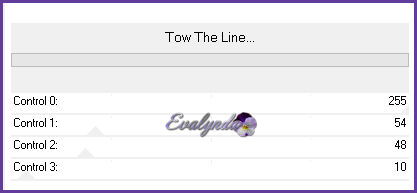
9 – Filtro Transparency / Eliminate Black
10 – Efectos de los bordes / Realzar
11 – Capas / Duplicar
12 – Filtro Plugin Galaxy / Alpha Tool

13 – Modo de mezcla = Luz fuerte
Opacidad de la capa a 48%
14 – Efectos de reflexión / Espejo giratorio

15 – Capas / Fusionar hacia abajo
Color de Primer Plano n°2
Color de Fondo n°3
Preparar un gradiente Lineal

16 – Capas / Nueva capa de trama
17 – Llenar la capa con el gradiente
18 – Capas / Nueva capa de máscara a partir de una imagen

Capas / Fusionar grupo
19 – Imagen / Espejo / Espejo vertical
o Imagen / Voltear para versiones antiguas de PSP
20 – Modo de mezcla = Superposición
21 – Efectos 3D / Sombra
-8 / 8 / 85 / 22 en negro
22 – Capas / Nueva capa de trama
23 – Selecciones / Cargar selección desde disco “Etrange-nuit 1”
24 – Color de Primer Plano = blanco
Color de Fondo n°2
Opacidad del Bote de Pintura a 40%
Llenar la selección de blanco
25 – Filtro Unlimited 2.0 / &<Bkg Designer sf10 II> / Flutter

SELECCIONES / ANULAR SELECCION
26 - Efectos de la imagen / Mosaico integrado

27 – Filtro Flaming Pear / Flexify 2

28 – Herramienta Selección (letra K del teclado)
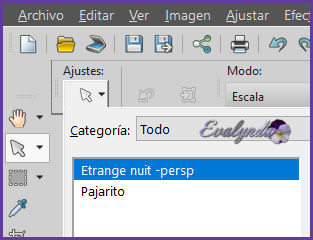
29 – Efectos 3D / Sombra
con los ajustes anteriores (memorizados)
30 – Modo de mezcla = Superposición
31 – Capas / Duplicar
32 – Calques / Fusionar hacia abajo
33 – Abrir el tube
“Renee-TUBES-Une étrange nuit sur la ville-Image 1 »
Imagen / Cambiar el tamaño de la capa a 60%
Editar / Copiar
Volver al diseño principal
Editar / Pegar como nueva capa
34 – Herramienta Selección con estos ajustes

35 – Capas / Organizar / Bajar
Activar la capa de arriba del todo
Color de Primer Plano = negro
Color de Fondo n°3
Preparar un gradiente Reflejos
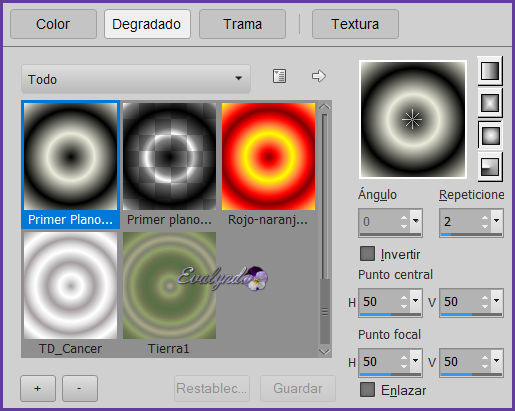
36 - Capas / Nueva capa de trama
37 - Opacidad del Bote de Pintura a 100%
Llenar la capa con el gradiente
38 – Ajustar / Desenfocar / Desenfoque radial

39 – Capas / Duplicar
40 – Imagen / Espejo / Espejo horizontal
41 – Modo de mezcla = Superposición
Opacidad de la capa a 70%
42 – Capas / Fusionar hacia abajo
(el modo de mezcla se pone automáticamente en “Normal”)
43 – Imagen / Cambiar el tamaño de la capa a 70%
44 – Efectos de distorsión / Viento

Efectos de distorsión / Viento

45 – Efectos de distorsión / Ondas

46 – Efectos de los bordes / Dilatar
47 – Filtro Mehdi Weaver
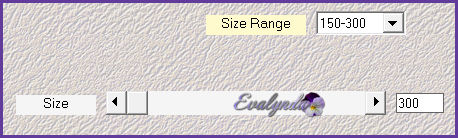
48 – Filtro Unlimited 2.0 / Tramages / Panel Stripes

49 – Modo de mezcla = Sobreexponer
Opacidad de la capa a 81%
50 – Capas / Duplicar
51 – Imagen / Espejo / Espejo horizontal
Imagen / Espejo / Espejo vertical
(o Imagen / Espejo + Imagen / Voltear
para versiones antiguas de PSP)
52 – Capas / Fusionar hacia abajo
53 – Modo de mezcla = Sobreexponer
Opacidad de la capa a 63%
54 – Capas / Duplicar
55 – Filtro MuRa’s Meister / Perspective Tiling

56 – Efectos de reflexión / Espejo giratorio

57 – Modo de mezcla = Multiplicar
Opacidad de la capa a 100%
58 – Copiar y pegar como nueva capa el tube
« Renee-TUBES-Une étrange nuit sur la ville-Image 2 »
59 – Objetos / Alinear / Abajo
o Herramienta Selección con estos ajustes

60 - Selecciones / Cargar selección desde disco “Etrange-nuit 2”
 4 o 5 VECES
4 o 5 VECESSELECCIONES / ANULAR SELECCIÓN
61 – Abrir el archivo
« Renee-TUBES-Une étrange nuit sur la ville-personnages »
Activar la capa « Etrange-nuit »
Editar / Copiar
Volver al diseño principal
Editar / Pegar como nueva capa
62 – Herramienta Selección con estos ajustes

63 – Opacidad de la capa a 40%
64 – Filtro FM Tile Tools / Blend Emboss
con los ajustes predeterminados
65 – Capas / Nueva capa de trama
66 - Selecciones / Cargar selección desde disco “Etrange-nuit 3”
67 – Llena la selección de blanco
SELECCIONES / ANULAR SELECION
68 – Efectos geométricos / Círculo
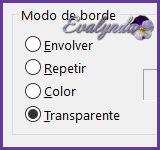
69 – Efectos 3D / Sombra
1 / 1 / 100 / 1 en negro
Capas / Duplicar
70 – Imagen / Espejo / Espejo horizontal
71 – Capas / Fusionar hacia abajo
72 - Abrir el tube “Renee-TUBES-Femme-fleur”
73 – Imagen / Cambiar el tamaño de la capa a 70% DOS VECES
74 – Editar / Copiar
Volver al diseño principal
Editar / Pegar como nueva capa
Colocar según resultado final
75 – Capas / Organizar / Bajar
76 – Filtro Alien Skin Eye Candy 5 Impact / Perspective Shadow

77 – Copiar y pegar como nueva capa el tube del título
o escribir uno a su gusto con la Fuente de Letras del material
78 – Imagen / Añadir bordes de 1 pixel en negro
79 – Selecciones / Seleccionar todo
80 – Imagen / Añadir bordes de 20 pixeles Color n°2
81 – Selecciones / Invertir
82 – Filtro L & K’s / Pia a 20
83 – Efectos de los bordes / Realzar más
SELECCIONES / ANULAR SELECCIÓN
84 – Imagen / Añadir bordes de 40 pixeles en blanco
85 – Filtro AAA Frames / Foto Frame

86 – Imagen / Cambiar el tamaño del diseño completo a 88%
FACULTATIVO
87 – Filtro AAA Filters / Custom / Landscape
con los ajustes predeterminados
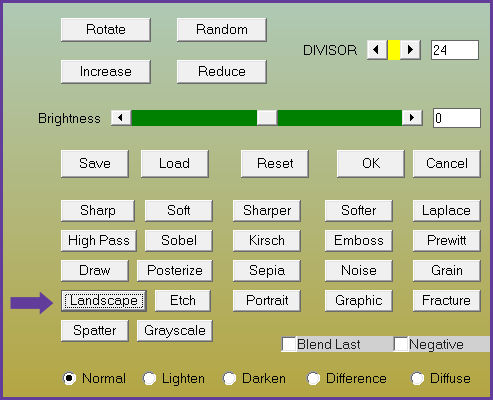
Firmar su diseño
Añadir la WaterMark de Renée
Guardar en .JPEG
Tutorial escrito el 29/07/2021
Traducido el 02/09/2021
Espero se hayan divertido
como RENÉE se divirtió creando el tutorial,
como me divertí yo traduciéndolo para Ustedes
RENÉE y YO quedamos a la espera de sus variantes
y con mucho placer colocaré sus trabajos
en la Galería especial de esta traducción







